Como enviar uma mensagem no Ozeki Chat a partir de um arquivo .txt
No mundo acelerado de hoje, uma comunicação clara é essencial para manter as equipes conectadas e produtivas. Saber como enviar uma mensagem no Ozeki Chat a partir de um arquivo .txt pode tornar seu envio de mensagens mais fácil e eficiente. Essa habilidade permite automatizar mensagens, compartilhar informações importantes ou enviar atualizações em massa sem precisar digitá-las toda vez. Neste guia, mostraremos os passos simples para usar esse recurso, ajudando você a manter sua equipe informada e engajada com menos esforço.
Como enviar uma mensagem no Ozeki Chat a partir de um arquivo de texto (Tutorial em Vídeo)Neste guia em vídeo, vamos demonstrar os passos mais importantes que você precisa seguir para enviar uma mensagem no Ozeki Chat a partir de um arquivo .txt. Ele fornece tudo o que é necessário para dominar esse conhecimento, desde a instalação do aplicativo de arquivo Txt até a inserção dos detalhes da rota Chat para Texto. Ao final do tutorial, você aprenderá como abrir o texto recebido com o bloco de notas ou outro editor e finalmente verificar sua mensagem.
Passo 1 - Abrir o SMS Gateway
Como você pode ver na Figura 1, para iniciar todo o processo, você precisa abrir o aplicativo Ozeki SMS Gateway. Faça isso clicando em seu ícone.
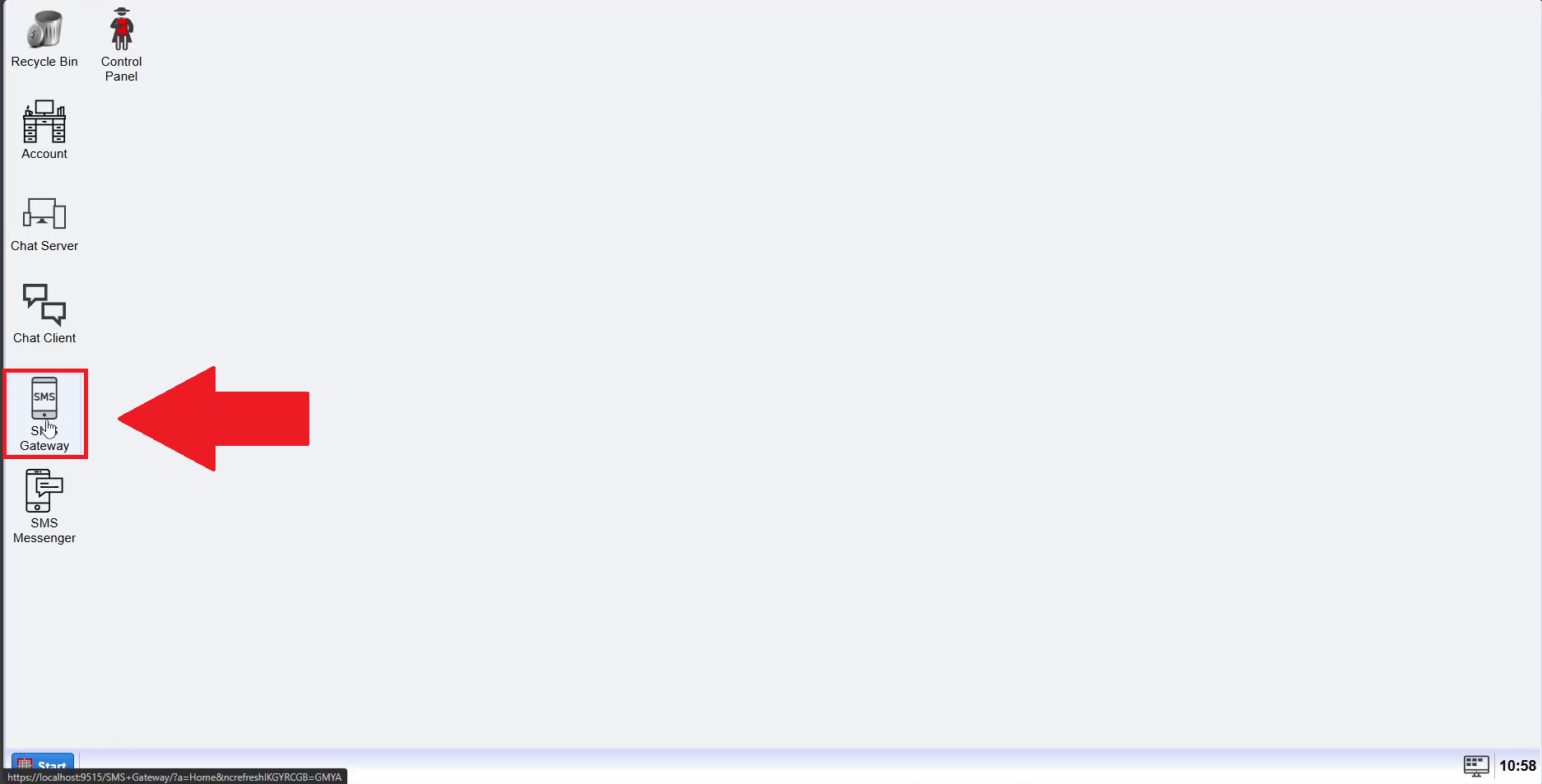
Após abrir o Gateway, você será direcionado para a página inicial do aplicativo. Para concluir este passo, você primeiro precisa localizar a seção 'Usuários e aplicativos'. Como demonstrado pela seta vermelha na Figura 2, você precisa clicar no link 'Adicionar novo usuário/aplicativo', destacado em azul.
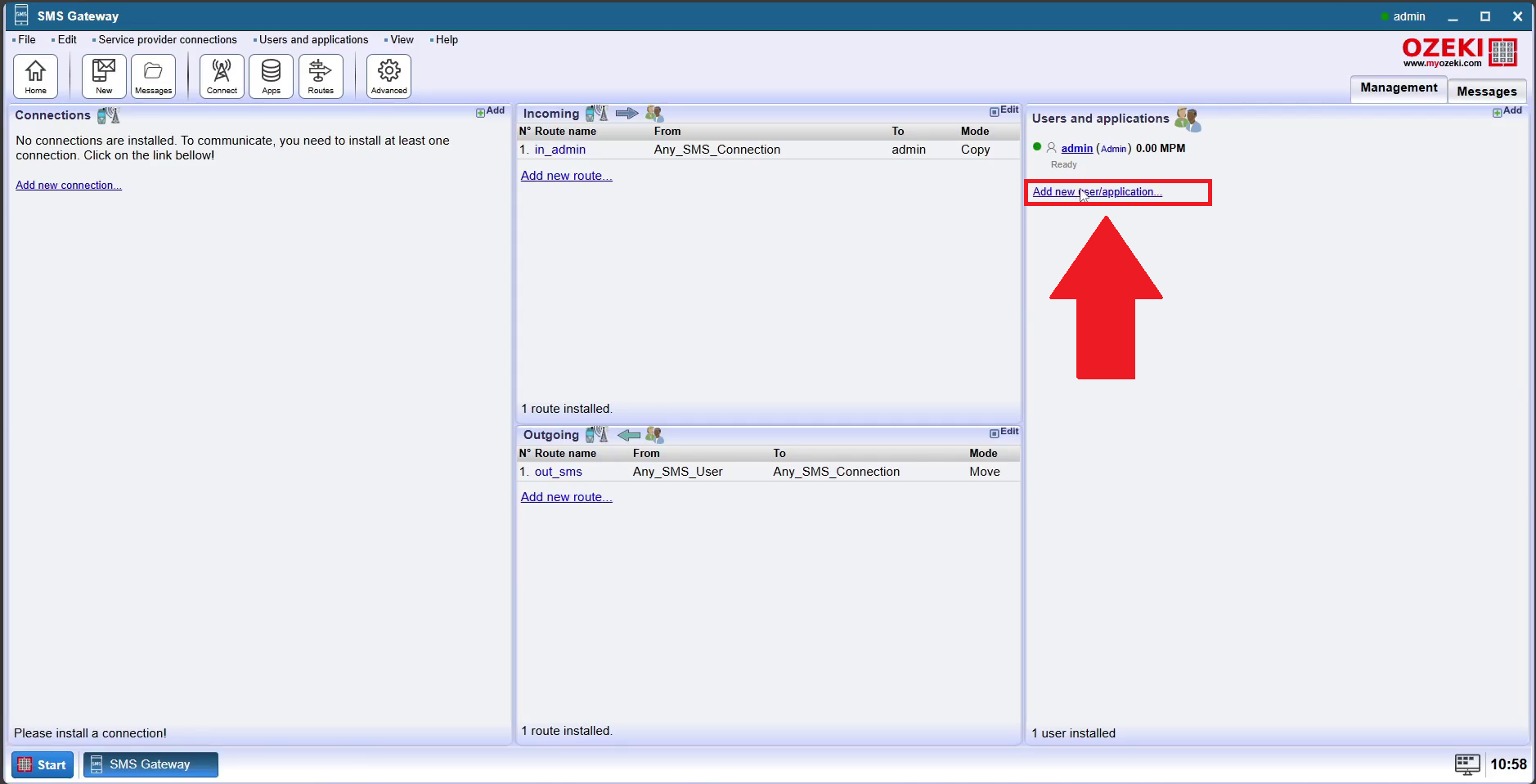
Na página de Usuários e aplicativos, você precisa rolar até chegar à seção 'Interfaces de aplicativos'. Procure pela opção 'Arquivo TXT' entre as opções e clique no link 'Instalar' ao lado dela, mostrado pela seta vermelha na Figura 3.
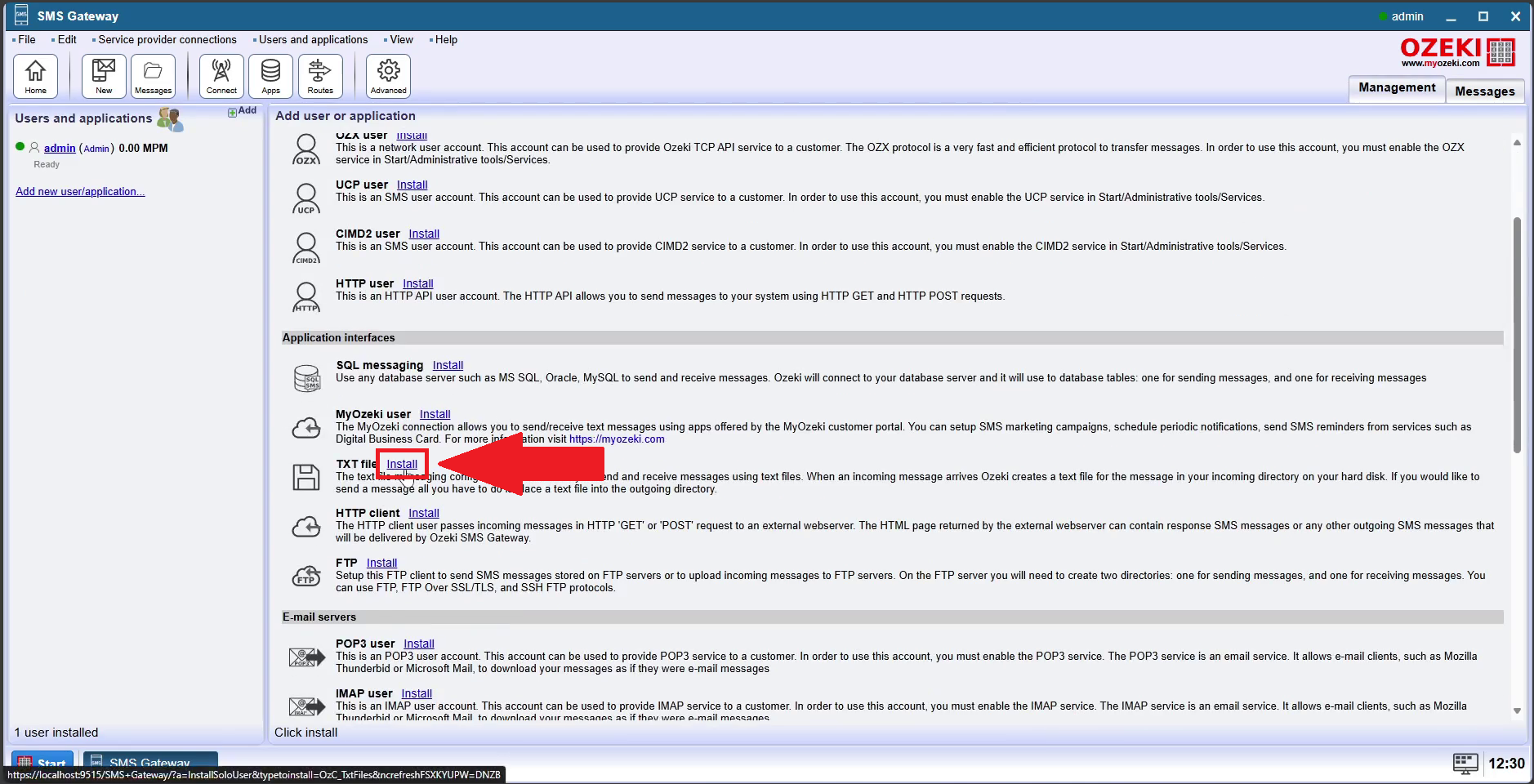
Como você pode ver na Figura 4, ao clicar no botão de instalação, você será solicitado a preencher o formulário de configuração. Permaneça na aba 'Geral' e forneça um nome único para a conexão. Certifique-se de que a codificação esteja definida como 'Padrão' e o formato do arquivo como 'Lista'. Por fim, especifique os diretórios que deseja usar. Verifique tudo duas vezes para garantir que tudo esteja preenchido corretamente e pressione o botão azul 'OK'.
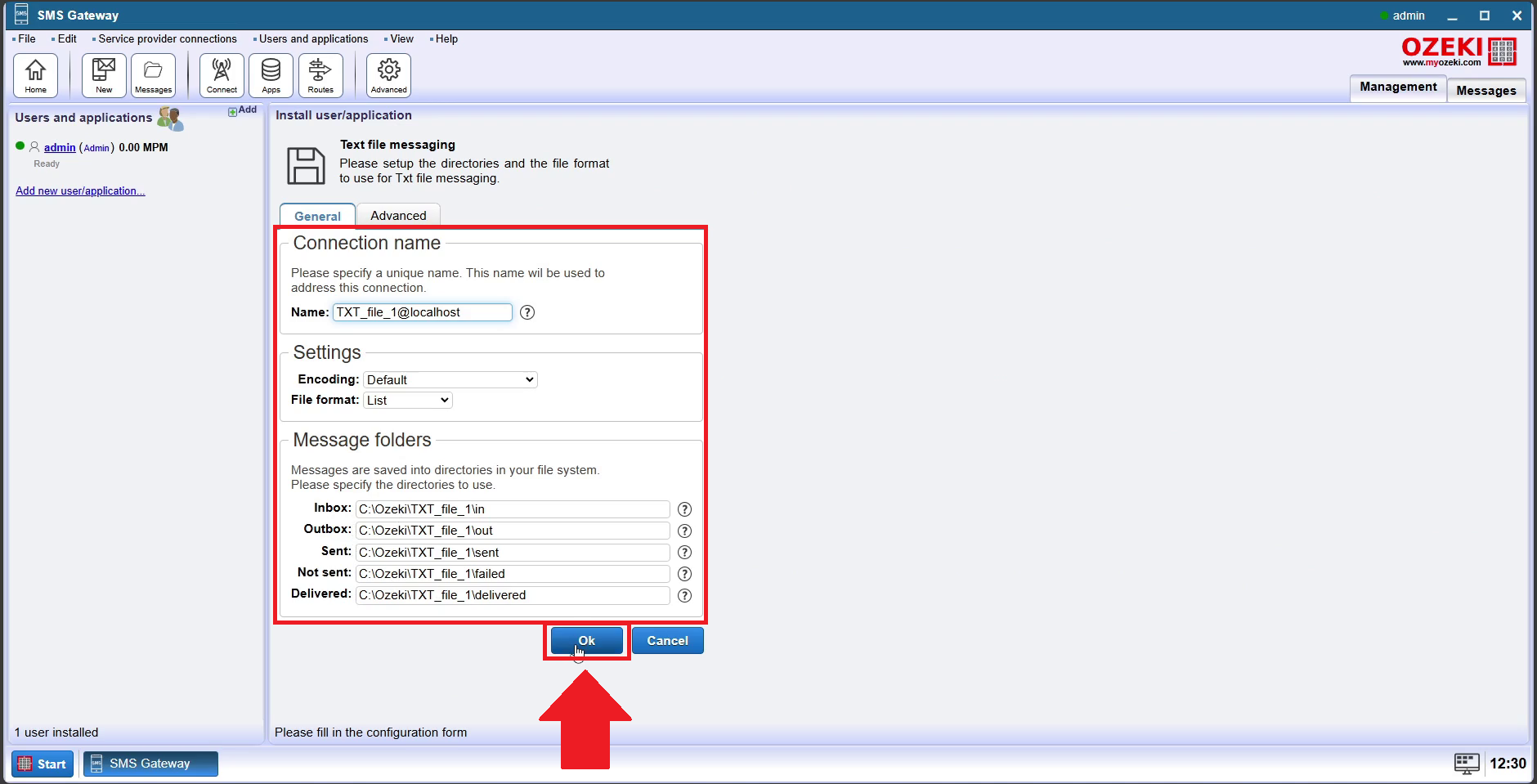
O próximo passo é ativar o aplicativo de arquivo de texto. Faça isso da mesma forma como demonstrado na Figura 5. Navegue até o painel esquerdo e localize a seção 'Conexão'. Ligue o botão de conexão para ativar o aplicativo. Ele ficará verde, indicando que você o ativou com sucesso. Você também pode verificar se a ativação foi bem-sucedida visualizando os logs na aba 'Eventos'.
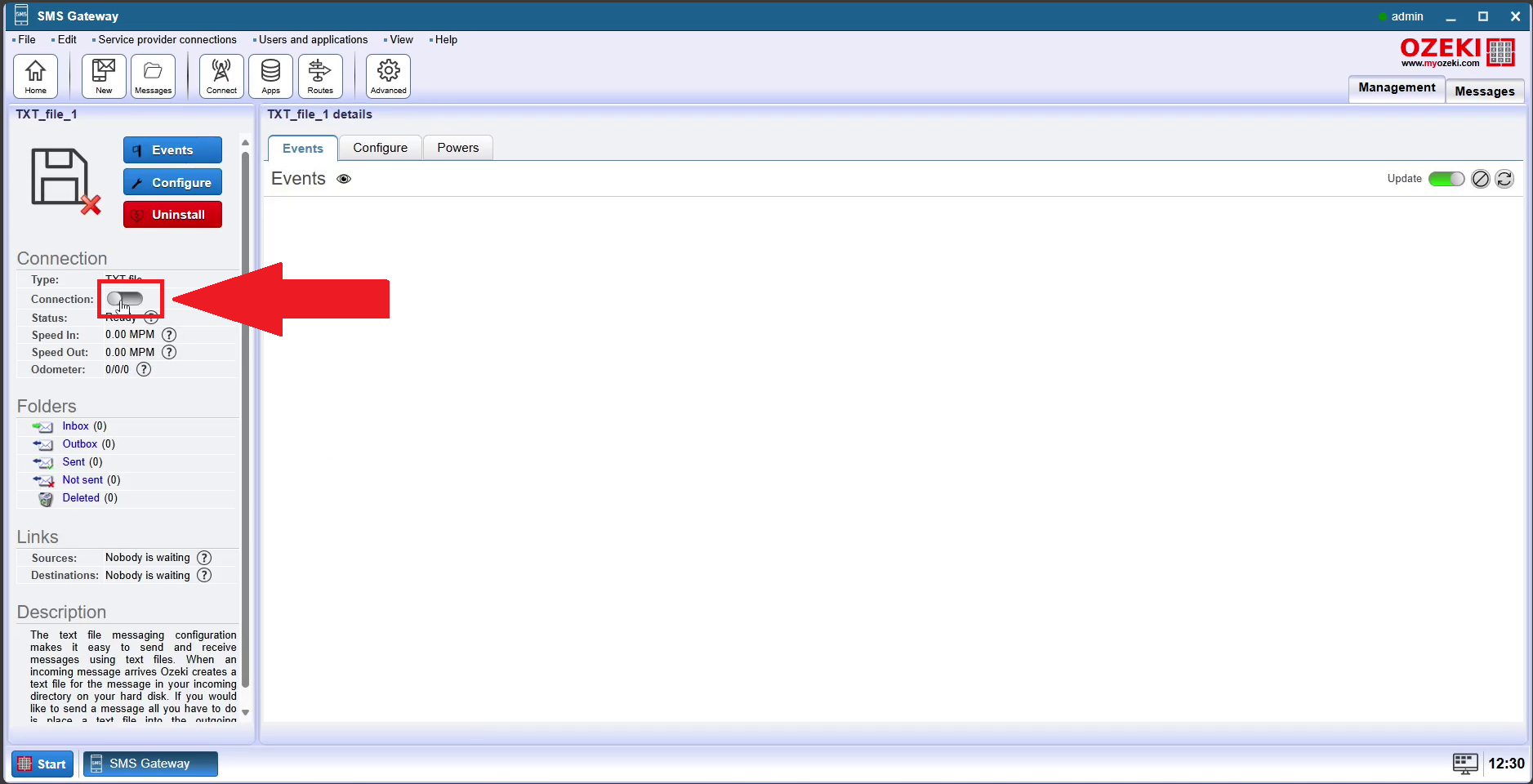
Para prosseguir com o próximo passo, você precisa voltar para a página inicial. Como mostrado pela seta vermelha na Figura 6, você deve encontrar o ícone de casa no canto superior esquerdo e clicar nele.
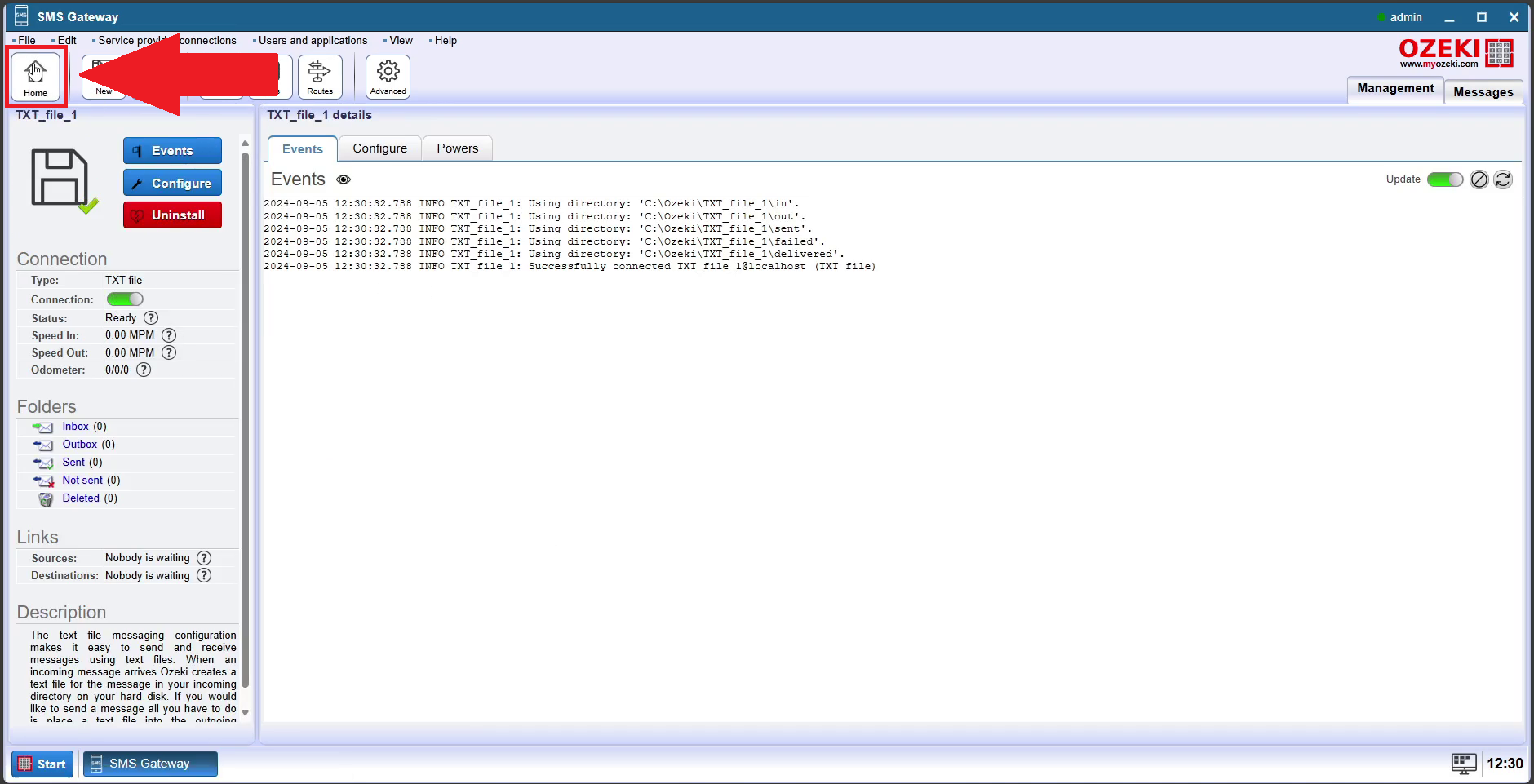
Após retornar à página inicial, você precisa navegar até a seção Conexões no painel esquerdo. Lá, como você pode ver na Figura 7, você deve clicar no link 'Adicionar nova conexão'.
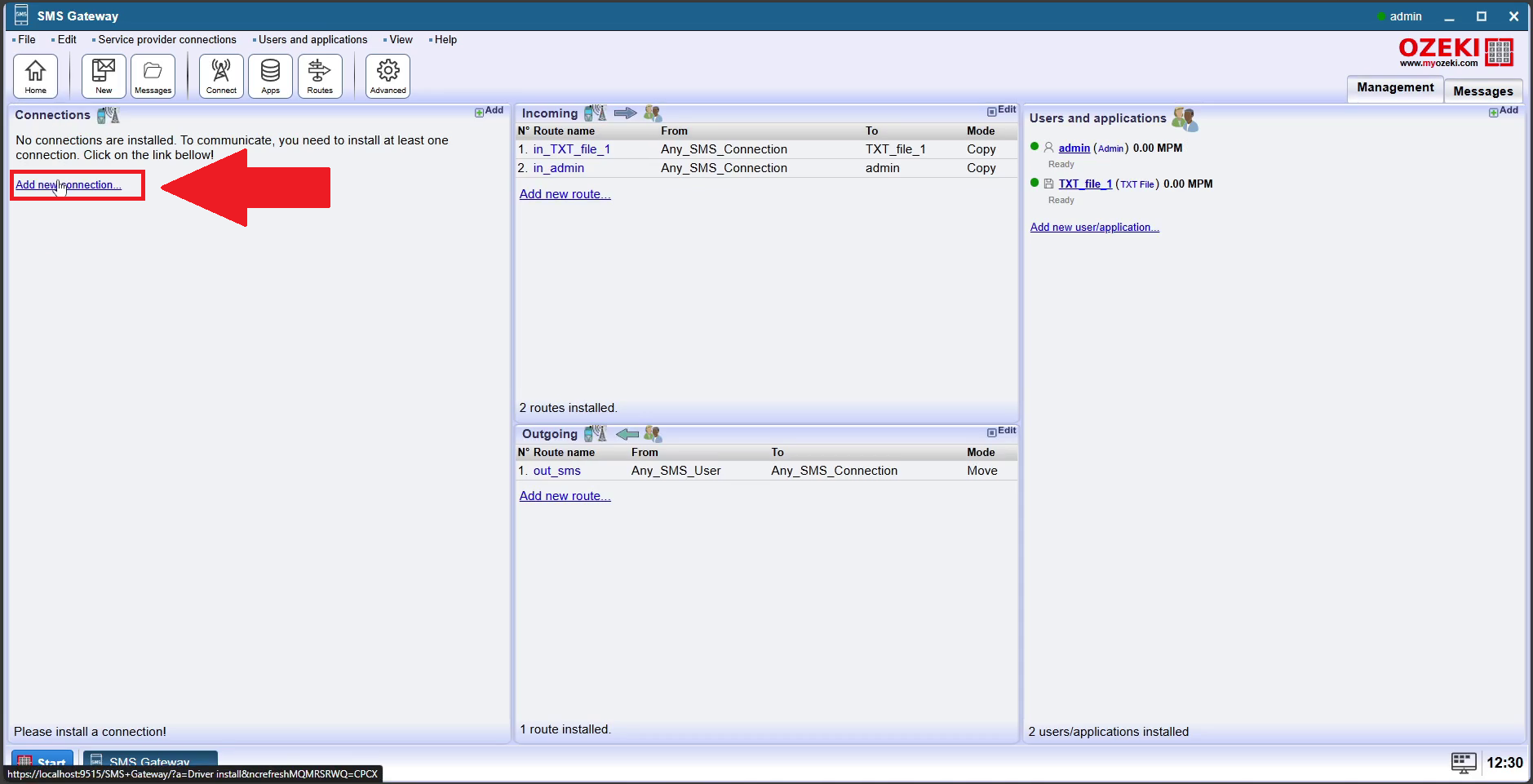
Na página 'Conexão', você deve procurar a seção 'Conexões de Chat'. Clique no link azul 'Instalar' ao lado da conta do Ozeki Chat, como representado na Figura 8.
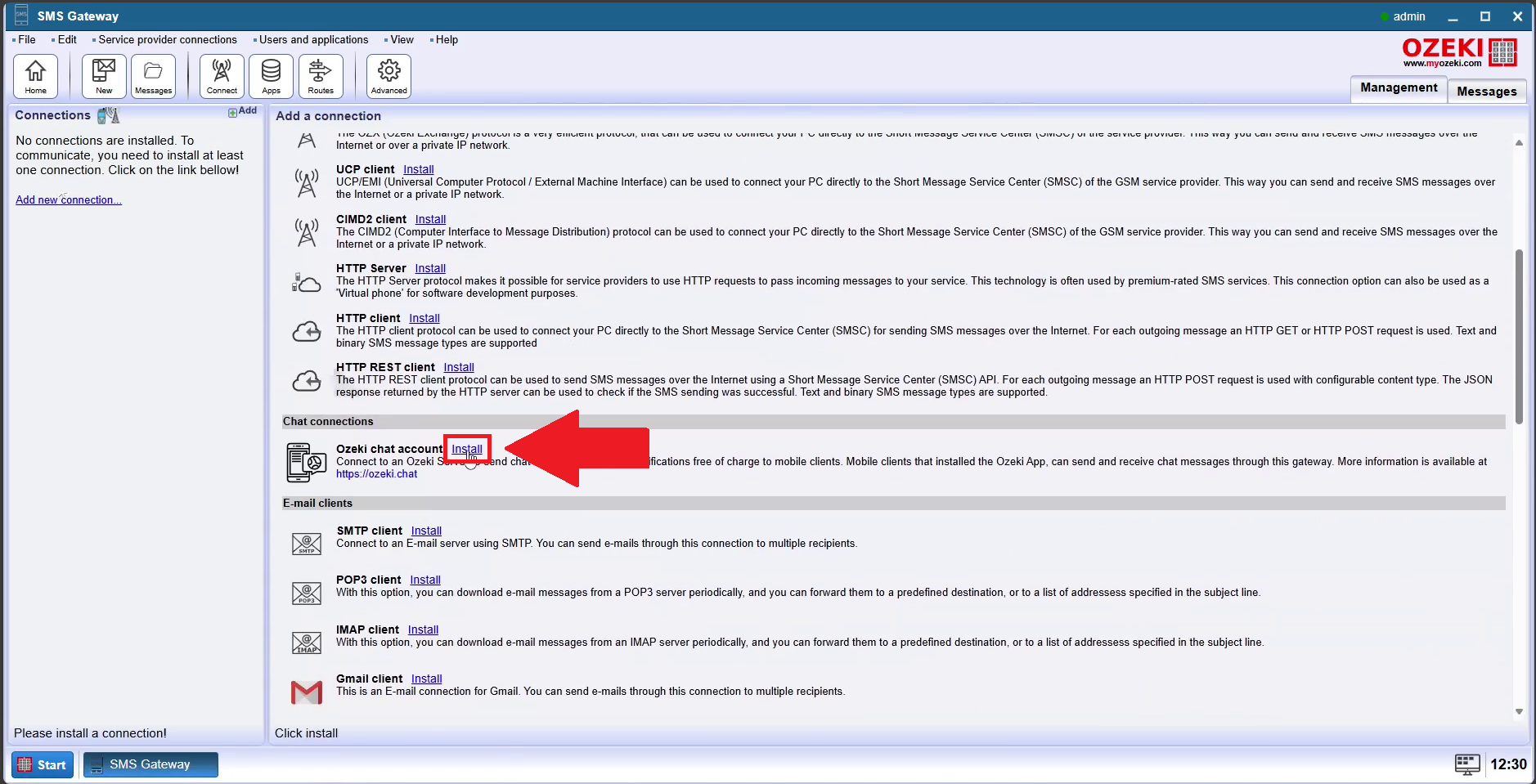
O próximo passo crucial é preencher o formulário de configuração para a conexão da conta do Ozeki Chat. Como você pode ver na Figura 9, você deve permanecer na aba 'Geral' para especificar os detalhes da conta. Primeiro, você precisa fornecer o nome do workspace, que é o nome do host do servidor de chat que deseja usar. Depois, insira a combinação correta de nome de usuário e senha para conectar-se à rede de chat. Pressione o botão azul 'OK' para salvar a configuração.
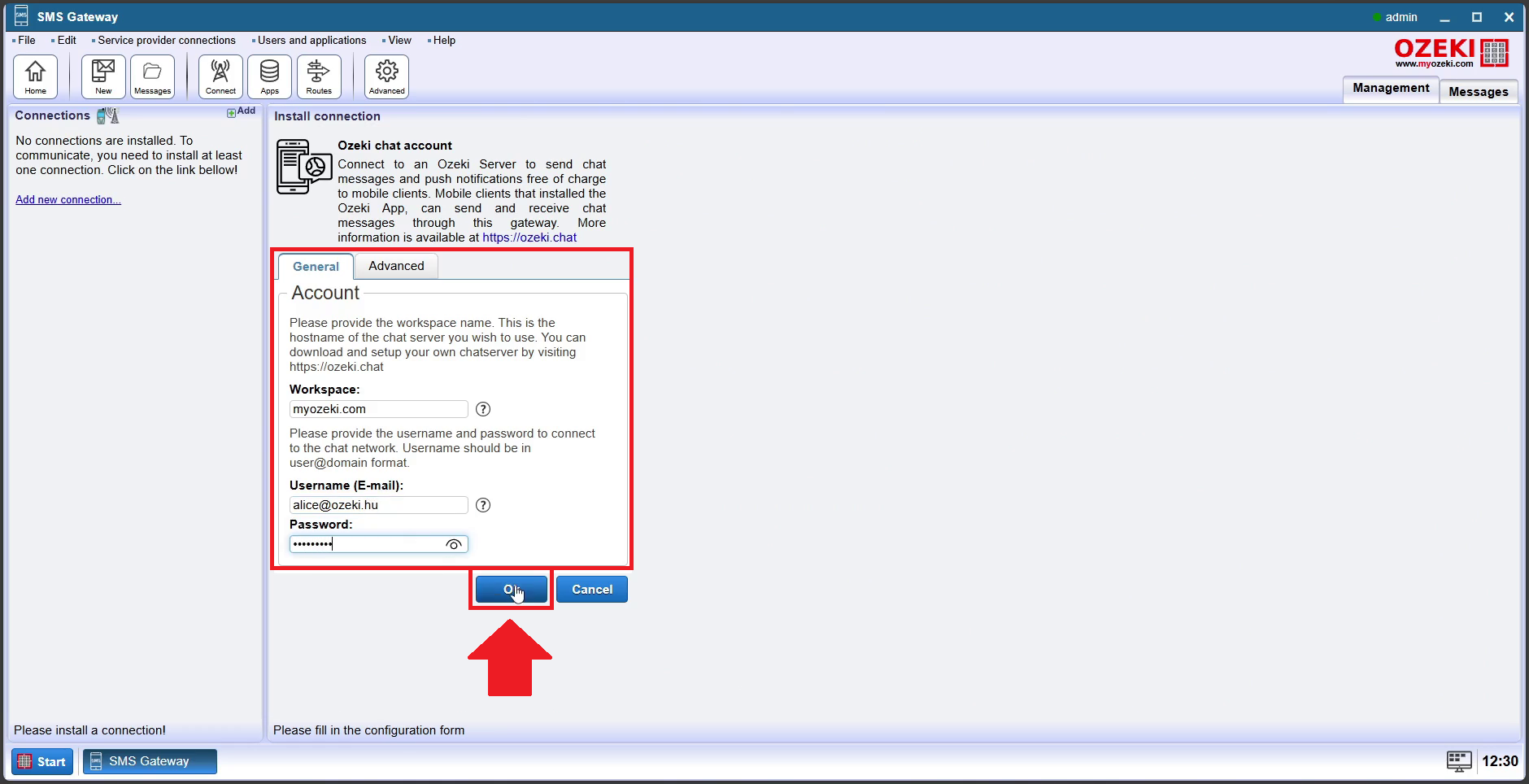
Passo 10 - Ativar detalhes da conta Ozeki
Você precisa ativar os detalhes da conta Ozeki. Faça isso da mesma forma que antes, visitando o painel 'Conexão' mostrado na Figura 10 e ligando o botão de conexão. Ele ficará verde, indicando que você o ativou com sucesso. Você também pode verificar se ativou os detalhes da conta Ozeki com sucesso, visualizando os logs na guia 'Eventos'.
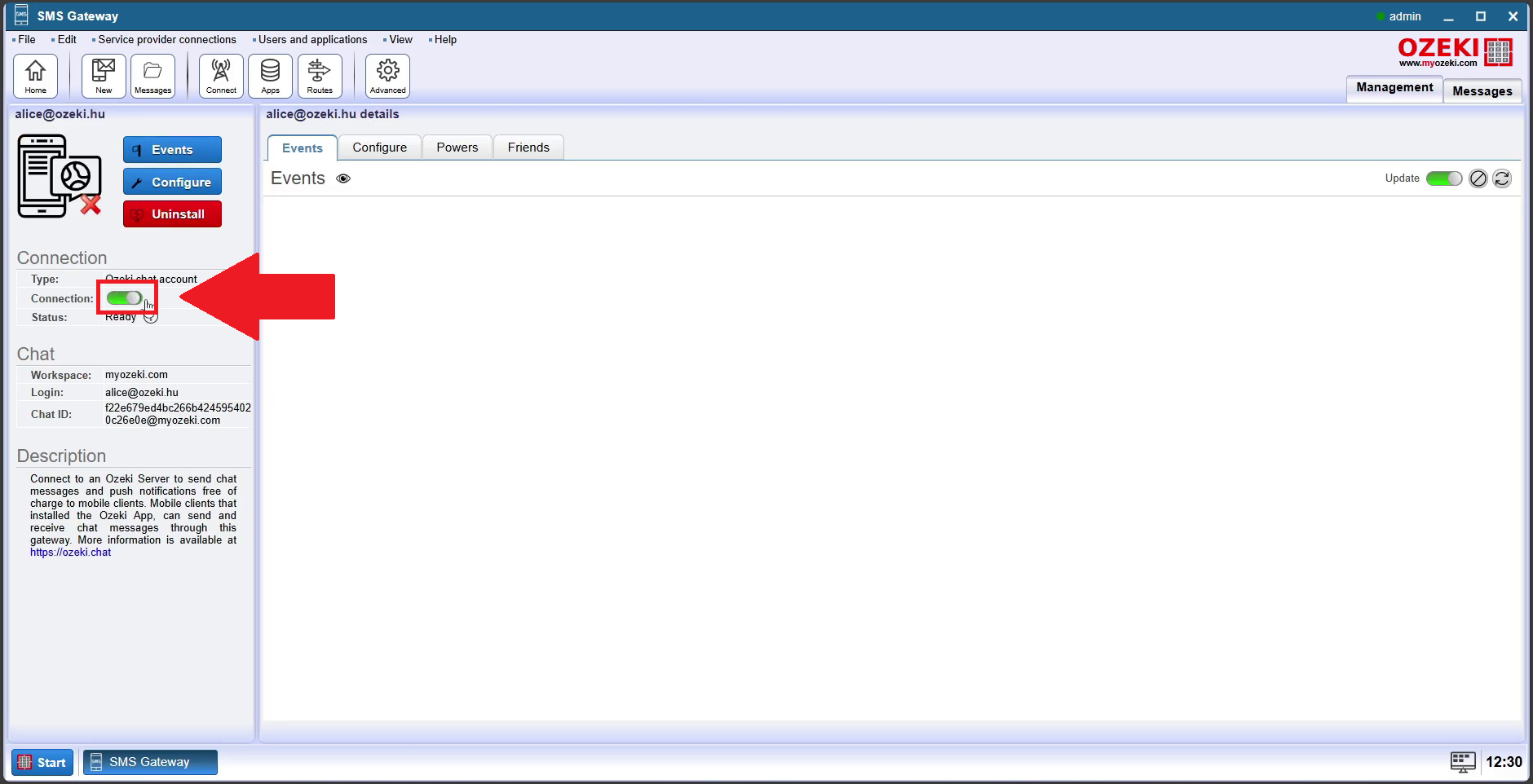
Passo 11 - Abrir a página inicial
Para continuar, volte para a página inicial. Como indicado pela seta vermelha na Figura 11, localize o ícone de casa no canto superior esquerdo e clique nele.
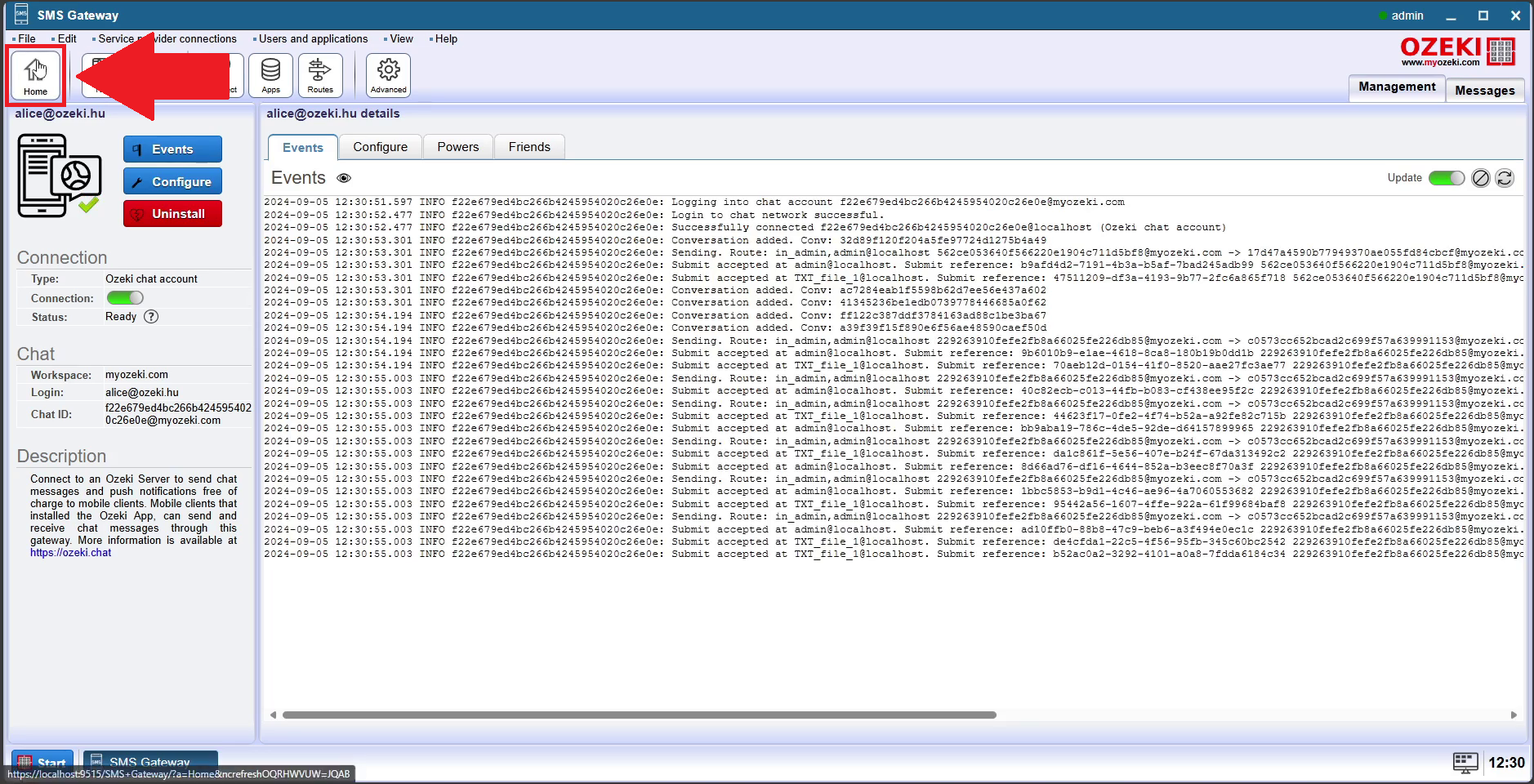
Passo 12 - Adicionar nova rota
Para adicionar uma nova rota, localize a opção 'Adicionar nova rota' na seção de roteamento, que está posicionada de forma destacada na interface. Clique no link como mostrado pela seta vermelha na Figura 12, para começar a configurar uma nova rota de conexão.
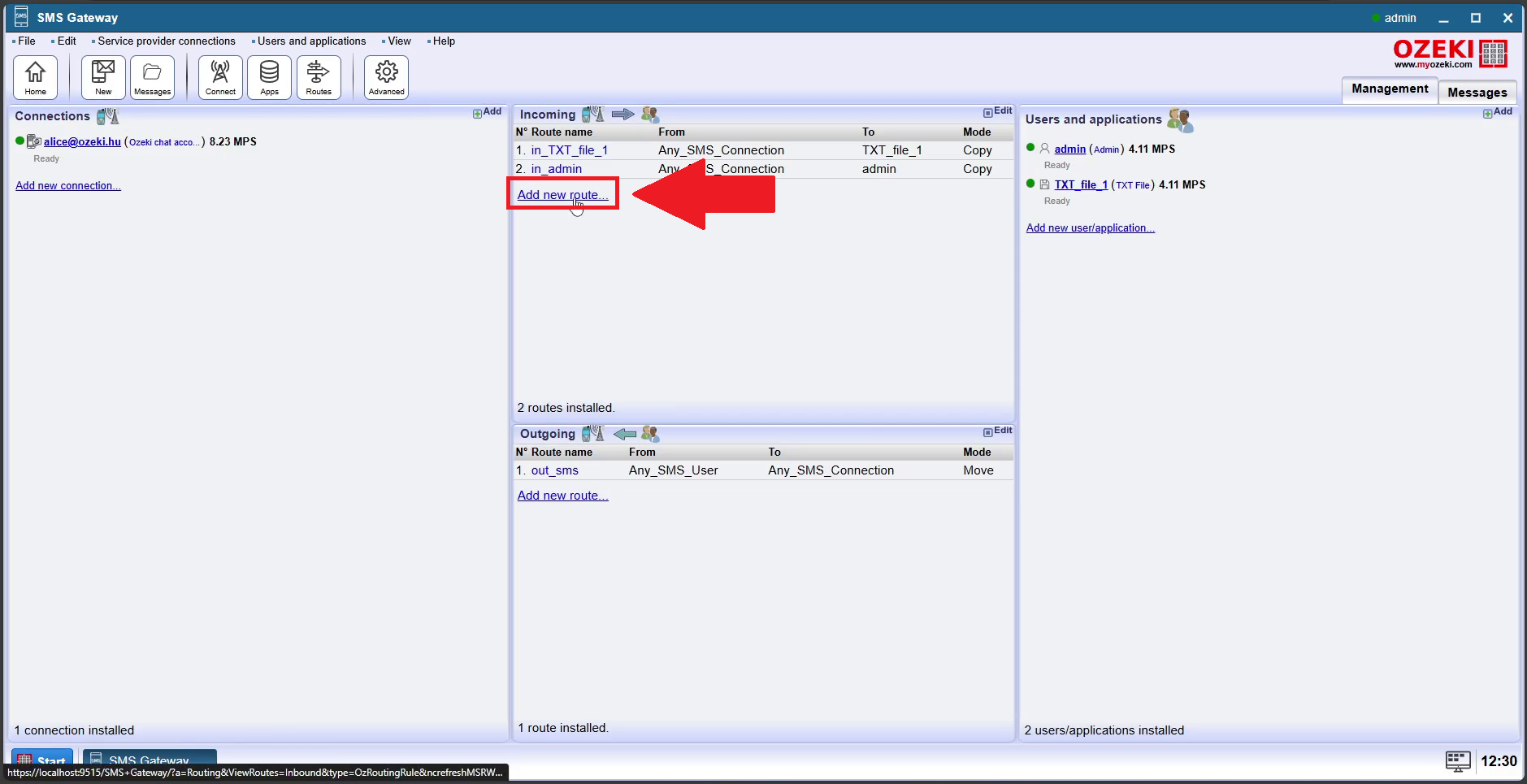
Passo 13 - Inserir detalhes da rota Texto para Chat
Depois de adicionar a nova rota, você será direcionado para uma página de detalhes para configurar as definições da rota. Na seção 'Identificação', insira um nome para a rota, como 'TEXTO PARA CHAT', que ajudará você a identificar facilmente a rota posteriormente. Na seção 'Configurações', especifique a origem e o destino para esta rota selecionando as conexões de SMS e chat adequadas. Preste atenção em definir a conexão 'De' como arquivo de texto em localhost. Depois de preencher tudo, clique no botão 'OK', como indicado pela seta vermelha na Figura 13, para salvar suas configurações e ativar a rota.
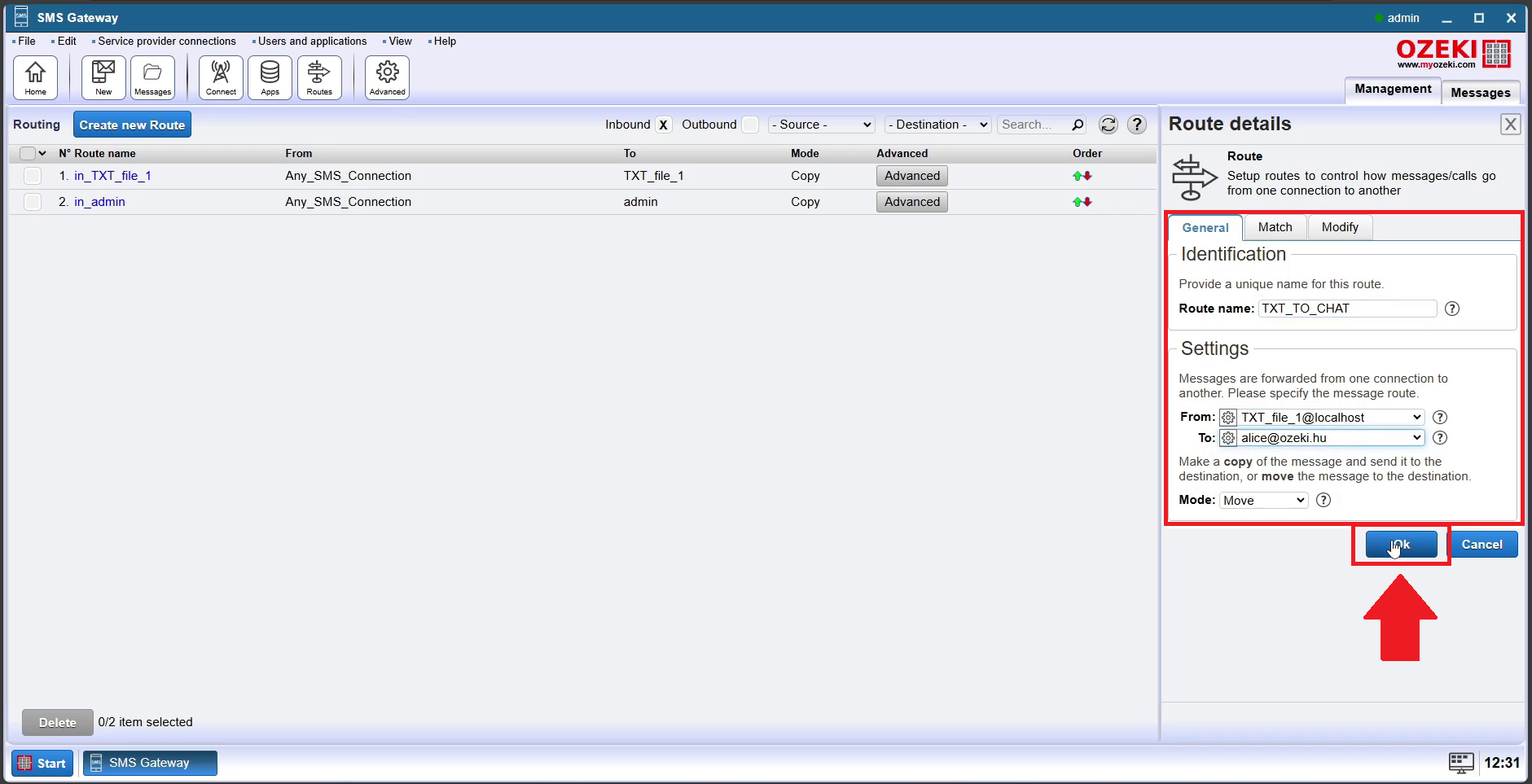
Passo 14 - Criar nova rota
Sua próxima tarefa é criar uma nova rota. Faça isso clicando no botão azul 'Criar nova Rota' no canto superior esquerdo, como mostrado na Figura 14.
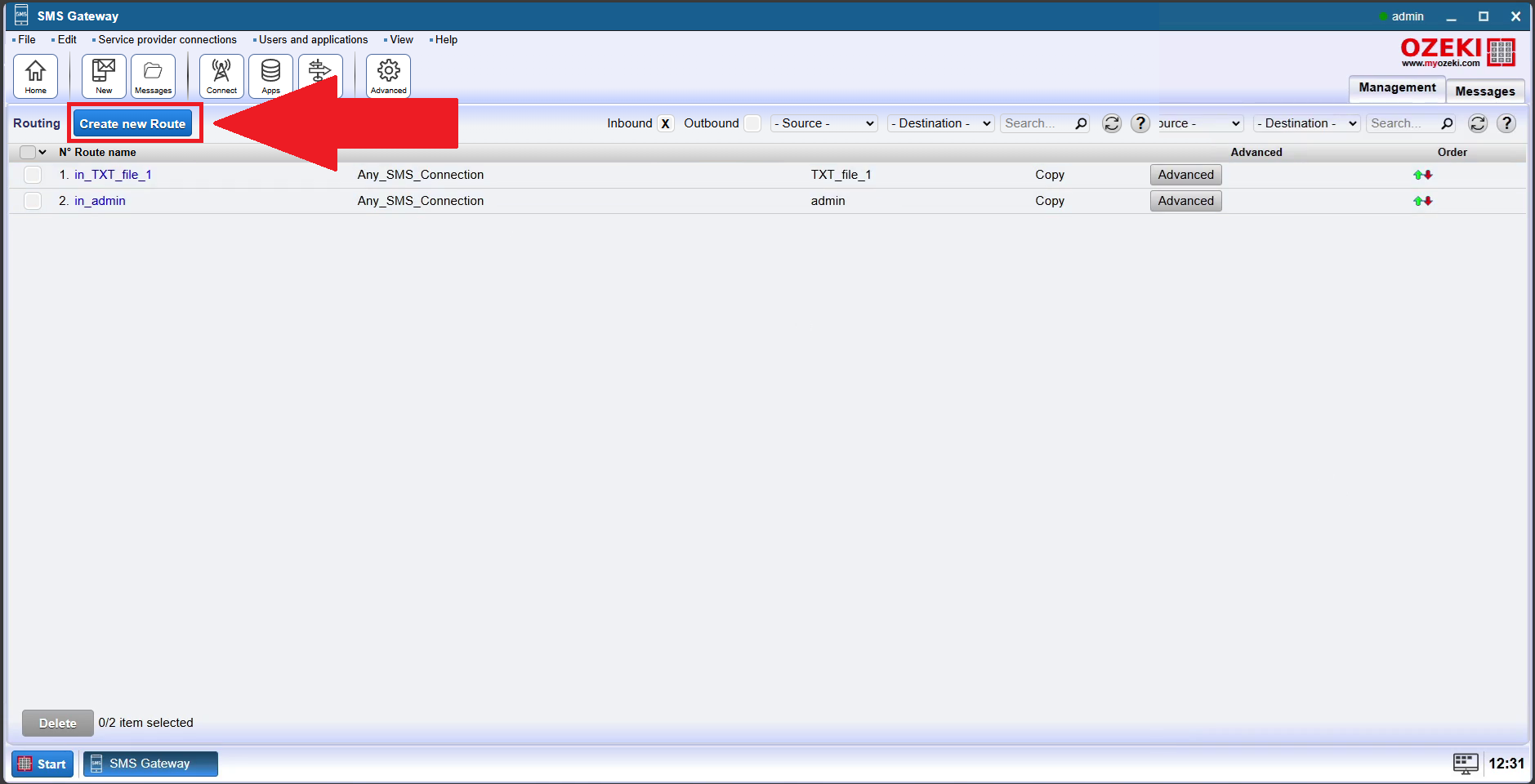
Passo 15 - Inserir detalhes da rota Chat para Texto
Você precisará configurar as definições da rota. Na seção 'Identificação', insira um nome para a rota, como 'CHAT PARA TEXTO', que ajudará você a identificar a rota posteriormente. Na seção 'Configurações', especifique a origem e o destino para esta rota. Certifique-se de definir a conexão 'PARA' como arquivo de texto em localhost. Depois de inserir as informações necessárias, clique no botão 'OK', como demonstrado pela seta vermelha na Figura 15, para salvar suas configurações.
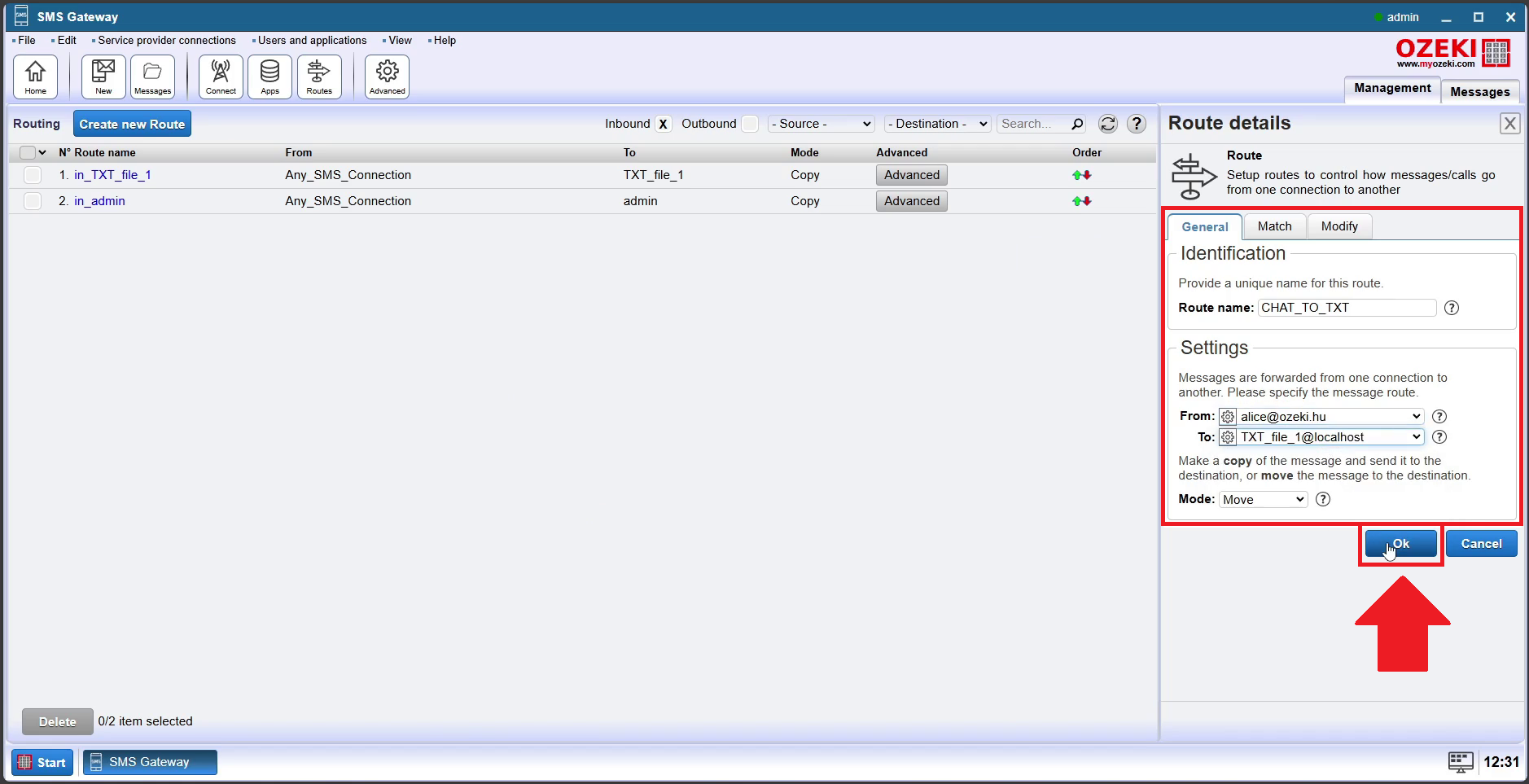
Passo 16 - Abrir a página inicial
Para prosseguir, volte para a página inicial. Como representado pela seta vermelha na Figura 16, procure pelo ícone de casa no canto superior esquerdo e clique nele.
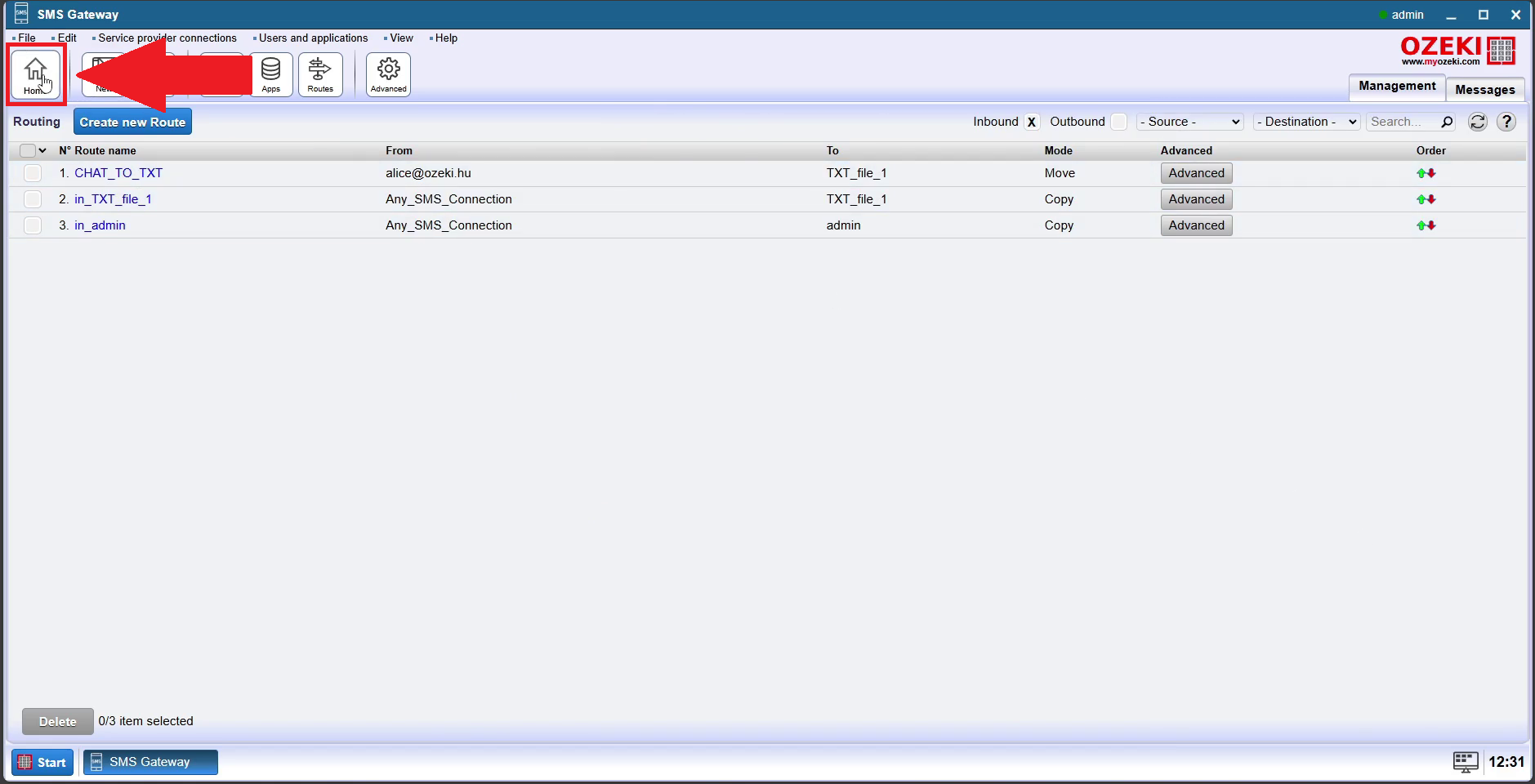
Passo 17 - Abrir pasta de saída
Você precisará acessar a pasta de saída para prepará-la para o manuseio de arquivos. Este local será usado para armazenar arquivos de saída para o sistema de SMS. Certifique-se de navegar até este diretório para gerenciar os arquivos de forma eficaz, como demonstrado pela seta vermelha na Figura 17.
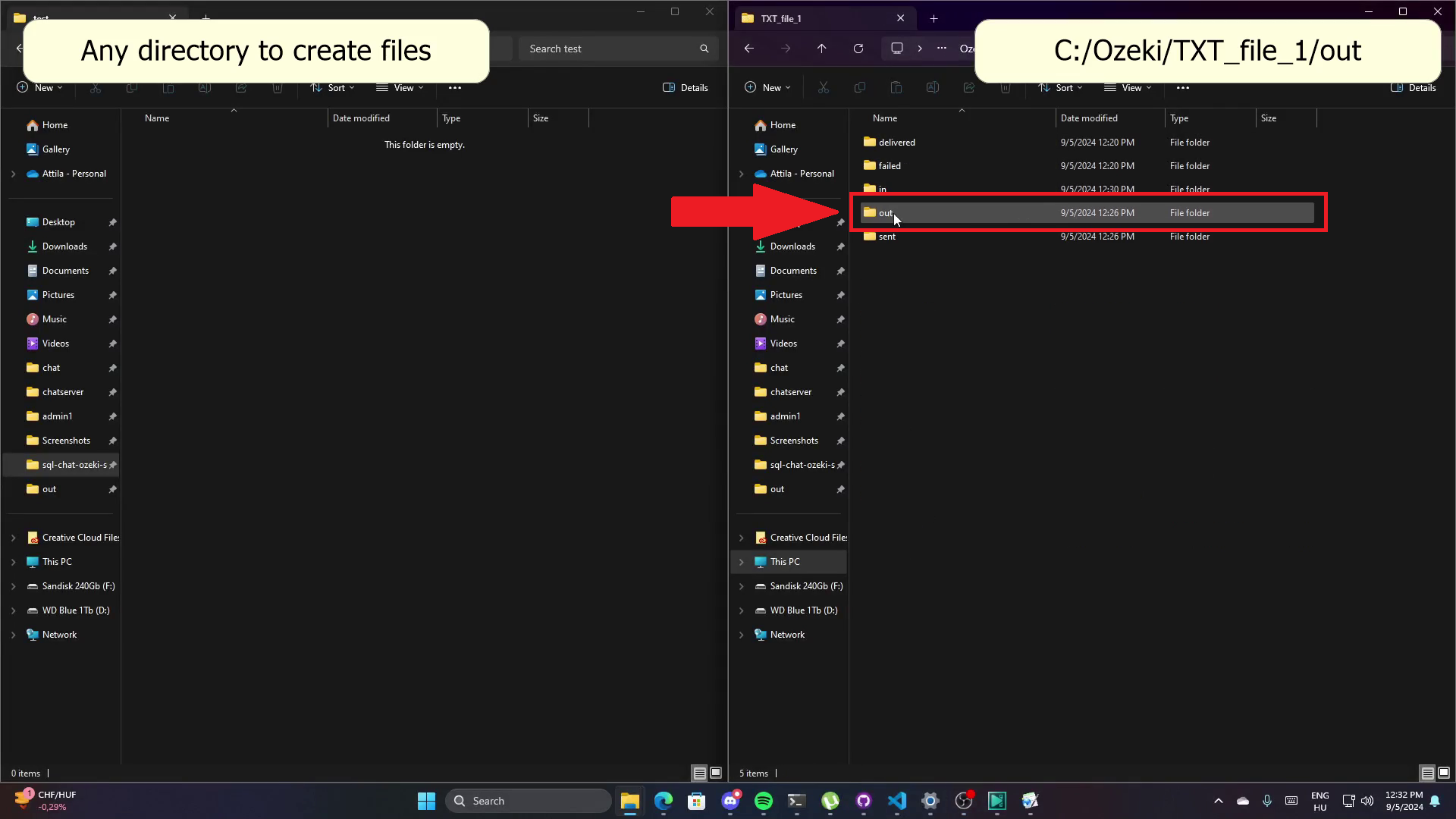
Passo 18 - Criar arquivo de lista na pasta temporária
Em seguida, você precisa criar um arquivo de lista em uma pasta temporária para organizar contatos ou mensagens para processamento. Escolha qualquer pasta, como mostrado na Figura 18, para criar este arquivo de lista. Essa configuração ajuda a garantir que todos os arquivos relevantes sejam gerenciados adequadamente dentro do diretório temporário.
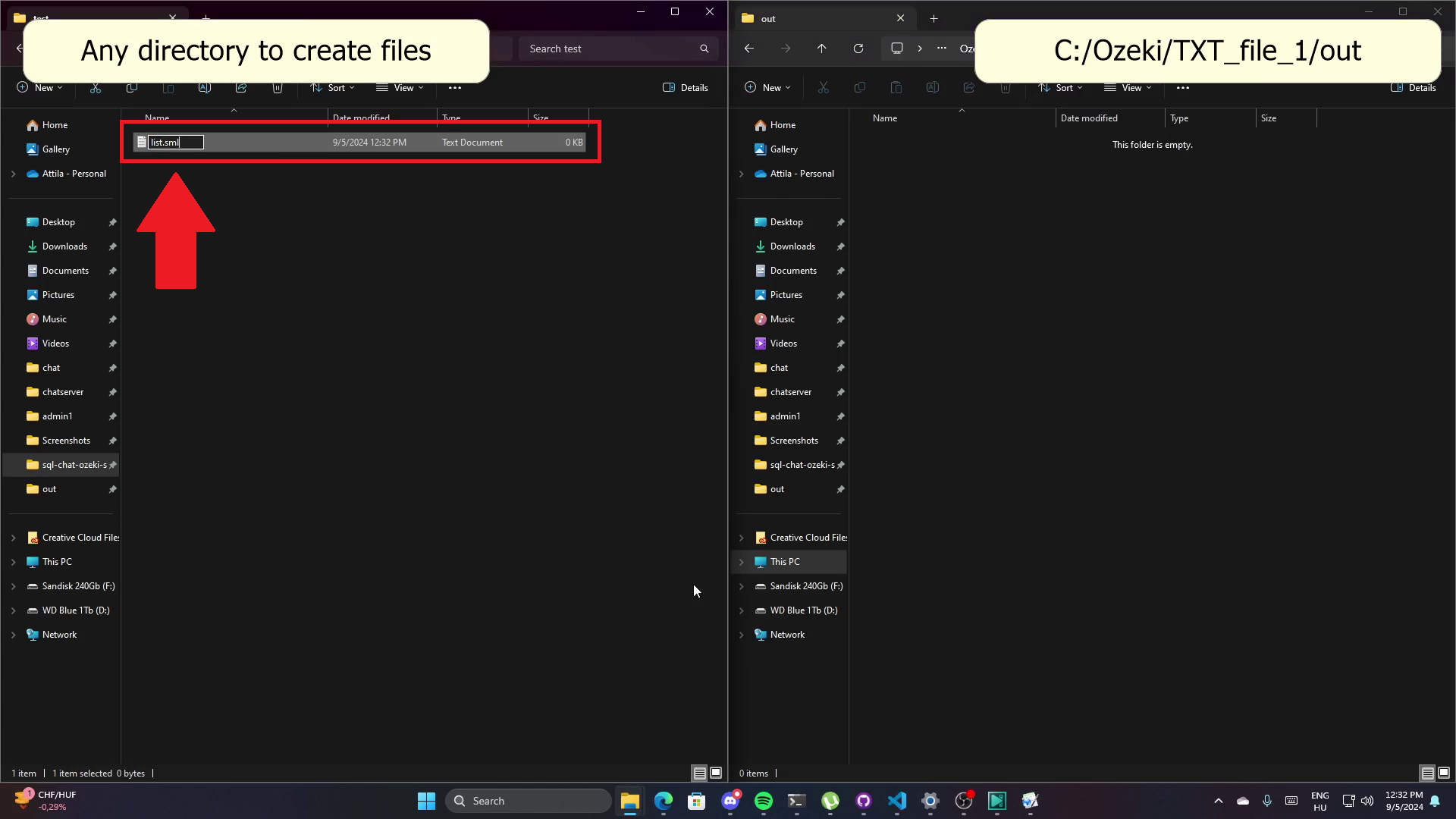
Passo 19 - Abrir arquivo de lista com o Bloco de Notas ou outro editor
Você precisará abrir o arquivo de lista usando um editor de texto para adicionar qualquer conteúdo necessário. Clique com o botão direito no arquivo dentro da pasta temporária e selecione 'Bloco de Notas' nas opções, como mostrado na Figura 19. Essa ação abrirá o arquivo no Bloco de Notas, permitindo que você insira ou edite informações para processamento adicional no sistema de SMS.
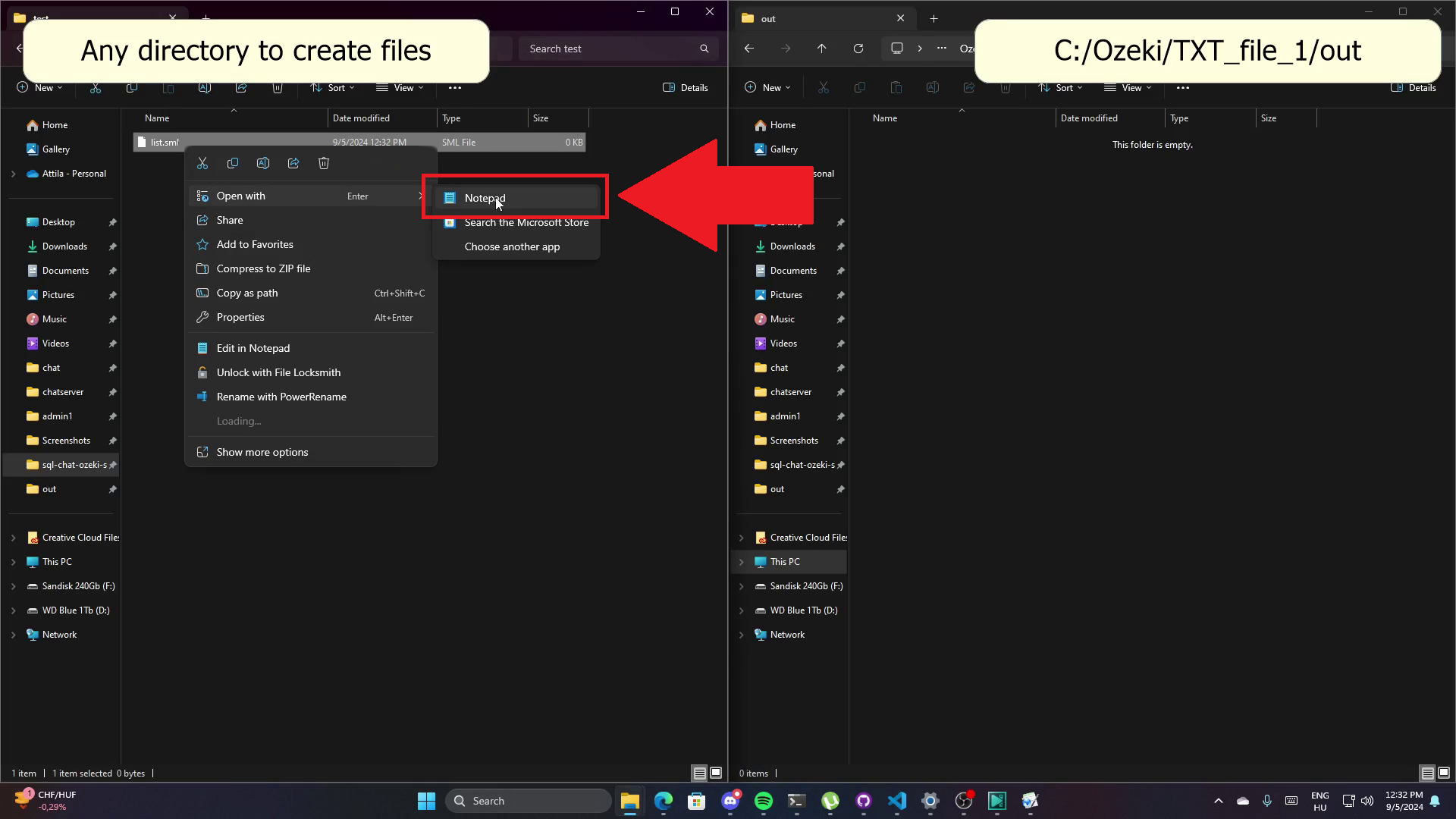
Passo 20 - Arrastar e soltar o arquivo de lista na pasta de saída
Depois de editar o arquivo de lista, o próximo passo é movê-lo para a pasta de saída para uso pelo sistema. Arraste e solte o arquivo da pasta temporária para a pasta de arquivo de texto, como demonstrado na Figura 20. Esse posicionamento garante que o gateway de SMS possa acessar e utilizar o arquivo como parte do processo de envio de mensagens.
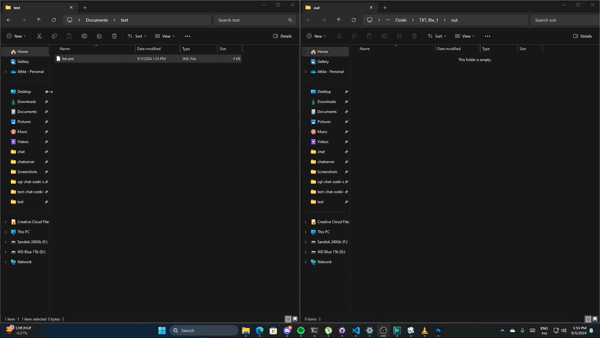
Passo 21 - Verifique a mensagem e responda pelo MyOzeki
Você precisará verificar e responder às mensagens diretamente pelo MyOzeki. Abra a interface do MyOzeki e navegue até a área de mensagens. Digite sua resposta na caixa de texto, conforme indicado pelas setas vermelhas na Figura 21, e envie-a com o botão azul 'Enviar'.
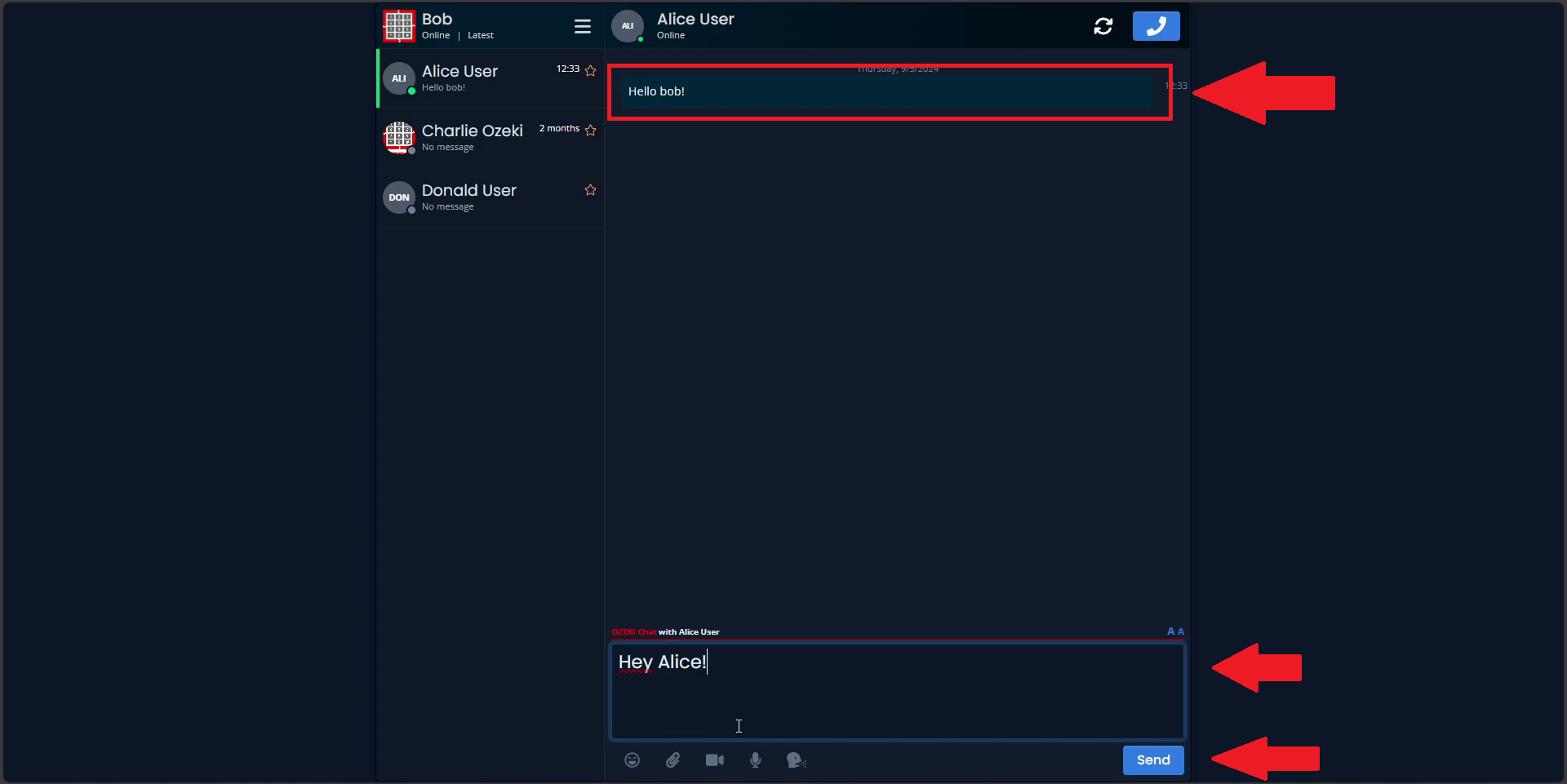
Passo 22 - Abra o texto de entrada com o bloco de notas ou outro editor
Em seguida, para revisar as mensagens recebidas, abra o arquivo de texto de entrada usando um editor de texto como o Bloco de Notas. Localize o arquivo no diretório designado, clique com o botão direito, e selecione 'Bloco de Notas' para abri-lo, conforme demonstrado na Figura 22. Este passo permite que você visualize o conteúdo da mensagem recebida.
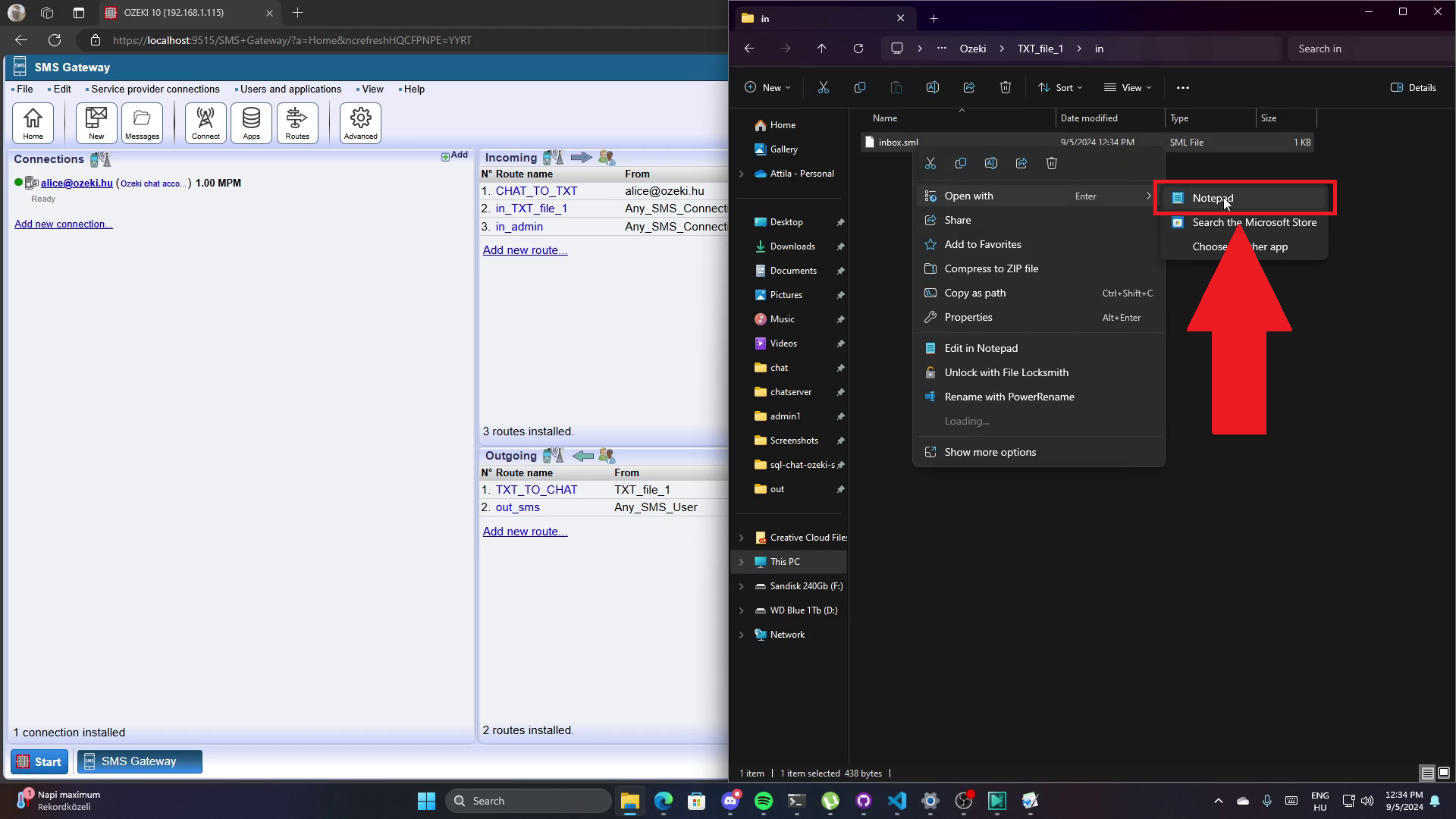
Passo 23 - Verifique a mensagem recebida
Por fim, confirme o conteúdo da mensagem verificando o arquivo aberto, conforme mostrado pela seta vermelha na Figura 23.
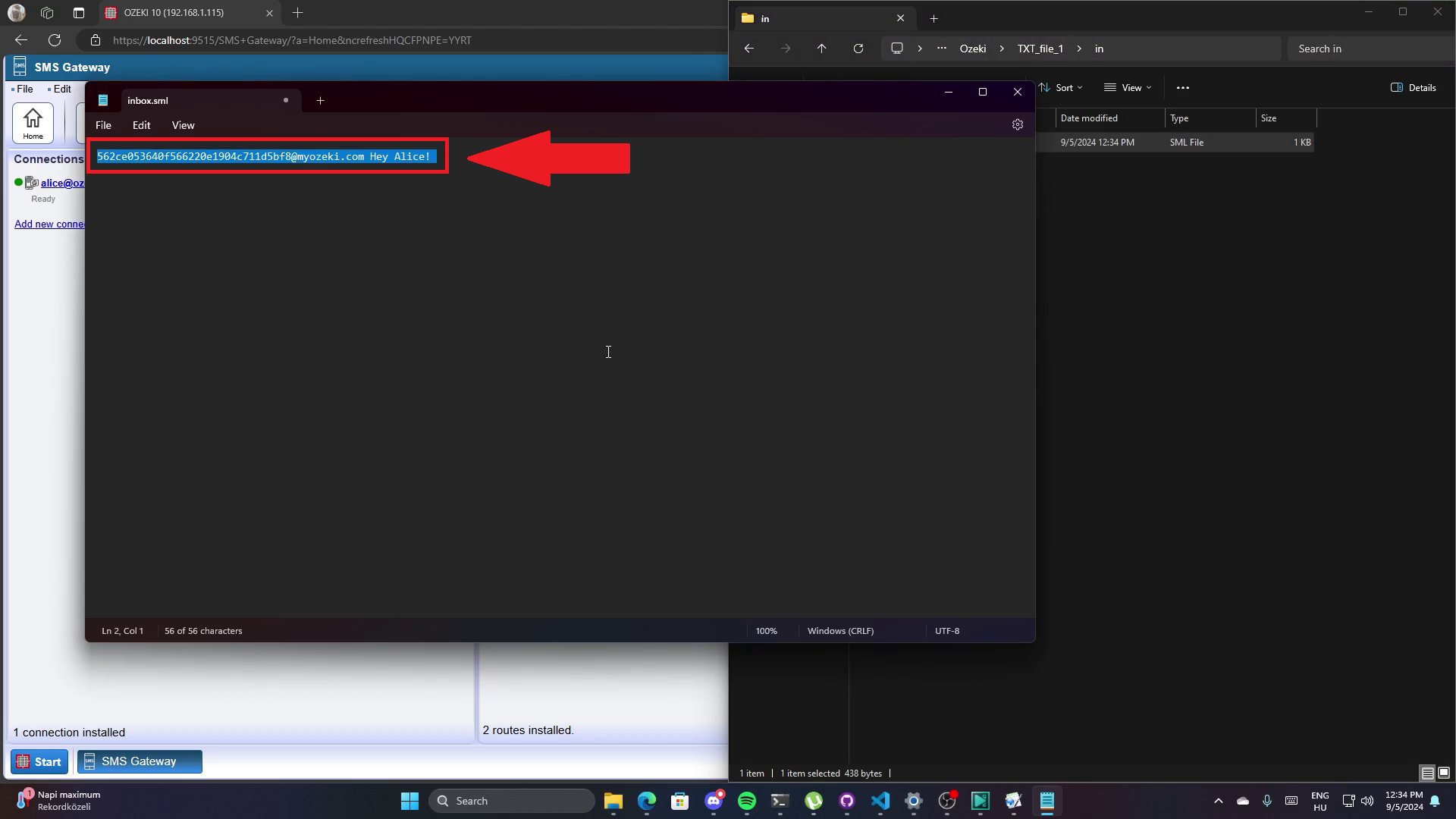
Resumo
No mundo acelerado de hoje, comunicação clara e fácil é essencial para manter sua equipe produtiva. Com o Ozeki, você pode enviar mensagens de chat diretamente de um arquivo .txt, tornando simples automatizar atualizações, compartilhar informações importantes e enviar mensagens em massa sem precisar redigitar. Este guia mostra os passos rápidos para usar esse recurso, economizando seu tempo e mantendo sua equipe conectada. Ao usar esse método, você pode facilitar a comunicação, manter todos engajados e focar mais em tarefas importantes em vez de repetir mensagens.
